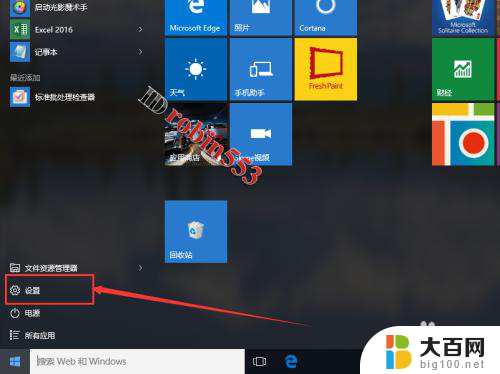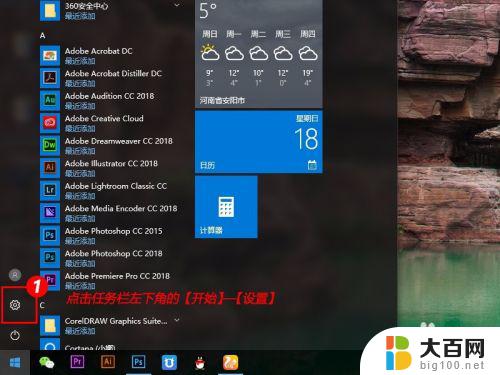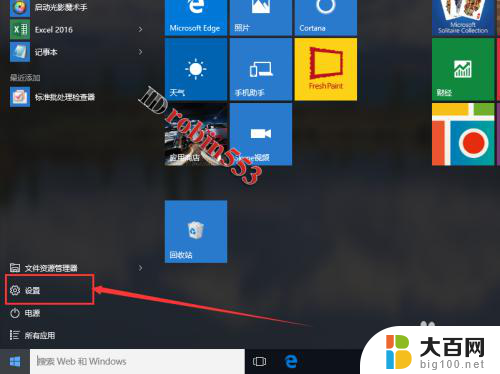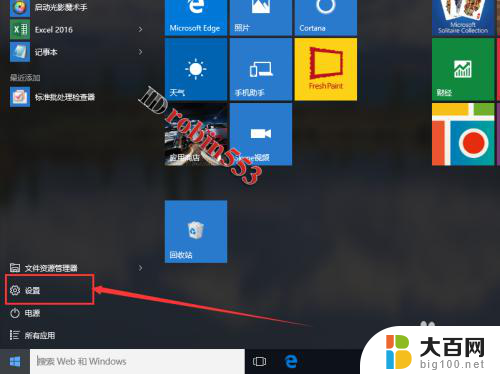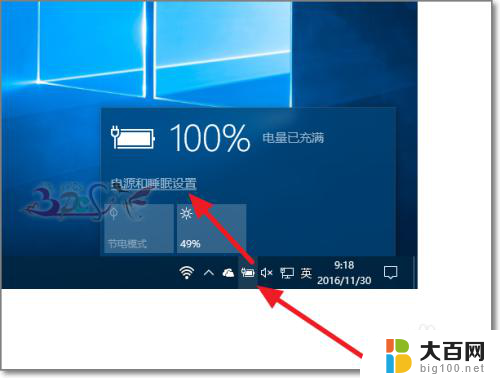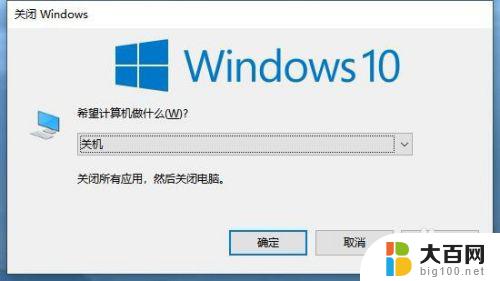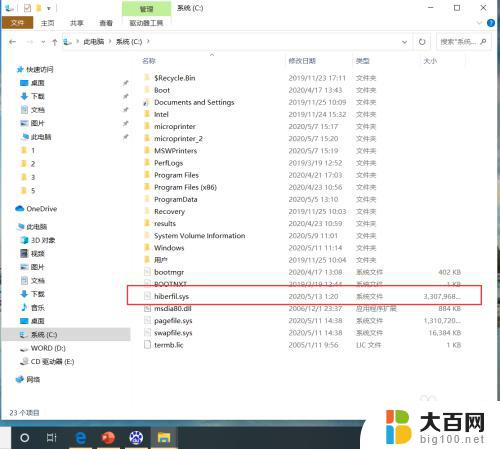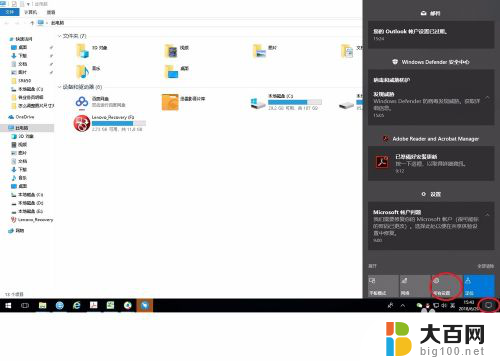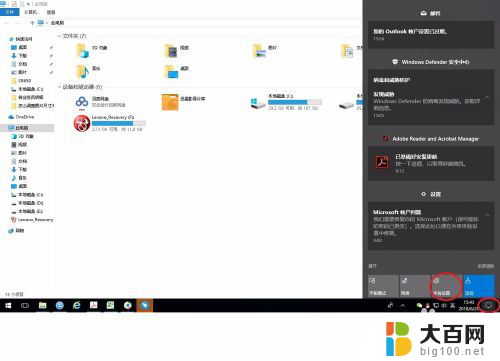怎样取消睡眠设置 Win10如何关闭自动睡眠功能
更新时间:2024-04-10 14:49:56作者:yang
在日常使用Windows 10电脑时,我们经常会遇到需要取消睡眠设置或关闭自动睡眠功能的情况,睡眠模式是一种节能模式,可以让电脑在长时间不使用时进入休眠状态,以节省能源和延长硬件寿命。有时候我们需要保持电脑的运行状态,以完成一些需要持续运行的任务,这时就需要取消睡眠设置或关闭自动睡眠功能。接下来我们将介绍如何在Windows 10中进行这些操作。
具体步骤:
1.点击桌面左下角的Windows图标,然后点击“设置”。接下来点击“系统”选项。
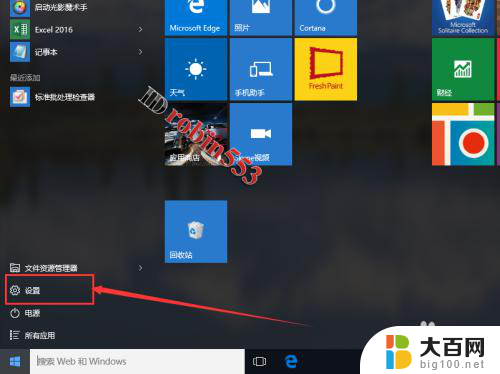
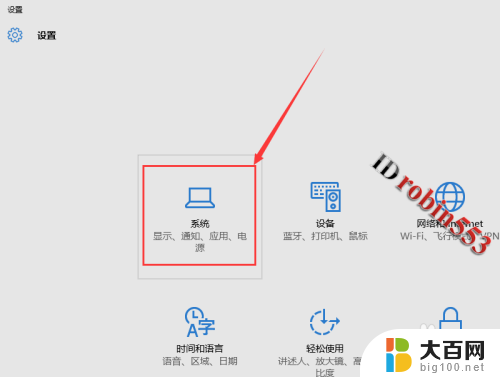
2.进入系统设置页面之后,点击左侧的“电源和睡眠”选项卡。在该选项卡中就可以看到睡眠的选项了。
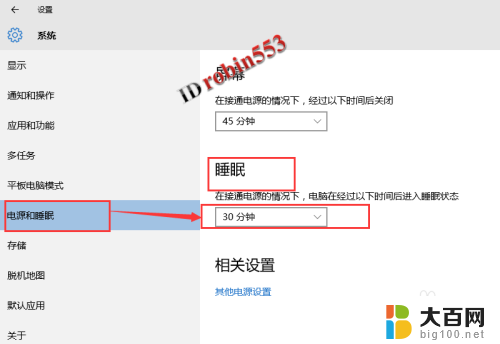
3.点击睡眠选项下的时间,然后从下拉列表中选择“从不”即可关闭自动睡眠。

以上就是如何取消睡眠设置的全部内容,还有不清楚的用户可以参考以上步骤进行操作,希望能够对大家有所帮助。